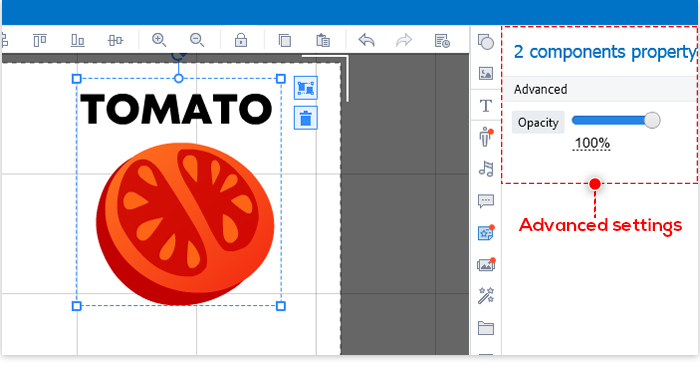Mengelompokkan objek dapat membantu Anda membuat video animasi dengan lebih efisien. Setelah objek dikelompokkan, Anda dapat mengeditnya secara bersamaan.
Ada dua metode yang dapat Anda gunakan untuk mengelompokkan objek:
1. Klik objek di kanvas > Tahan Menggeser kunci saat Anda mengklik untuk memilih objek lain.
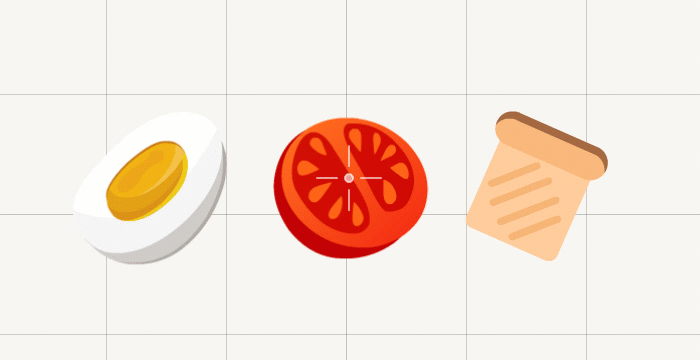
2. Pilih garis waktu dari objek pertama > Tahan pada Geser/Ctrl tombol untuk memilih garis waktu tambahan.
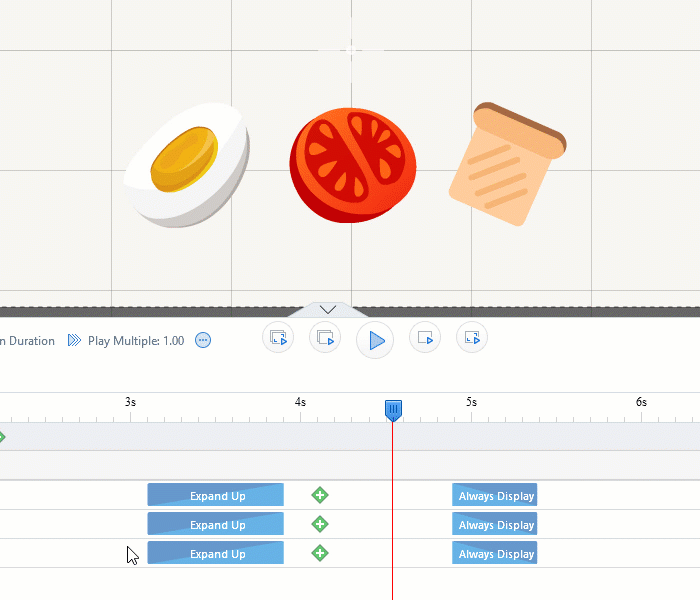
Untuk menyatukan objek grup, klik ikon "Group Components" di sebelah persegi panjang. Garis waktu objek grup akan digabungkan menjadi satu.
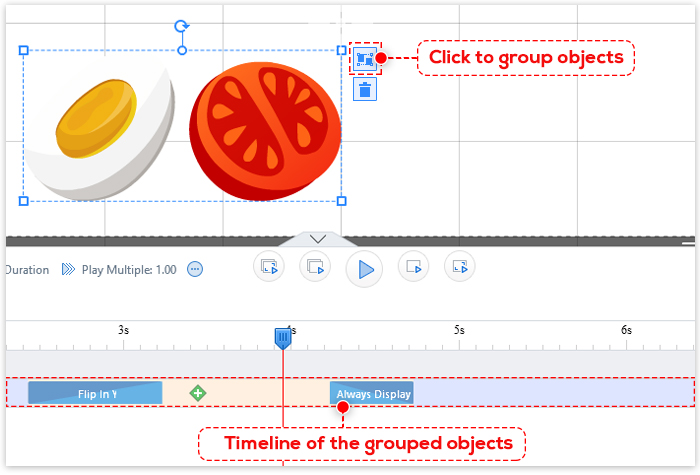
Edit Objek Grup
Setelah objek dikelompokkan, Anda dapat melakukan hal berikut di kanvas:
1. Ubah ukuran atau pindahkan grup.
2. Salin objek grup.
3. Hapus seluruh grup.
4. Memutar grup.
5. Tambahkan animasi ke seluruh grup.
Pisahkan Objek
1. Klik kanvas di luar persegi panjang.
2. Jika Anda telah menggunakan tombol “Group Components”, klik tombol “UnGroup” untuk memisahkan objek.
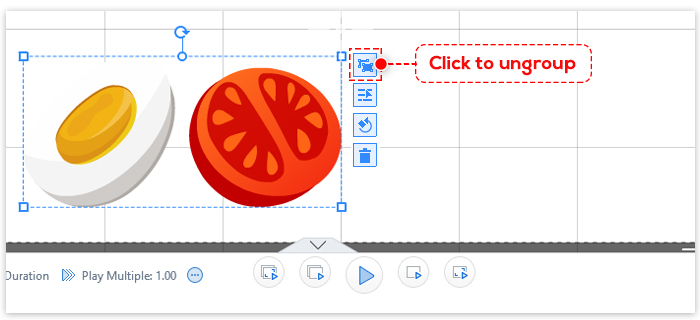
Catatan: Pengaturan lanjutan tertentu di panel sisi kanan akan dinonaktifkan setelah Anda mengelompokkan objek. Misalnya, gambar dan kotak teks yang dikelompokkan bersama hanya dapat mengubah opasitasnya.